Como gravar um CD de áudio com o VLC
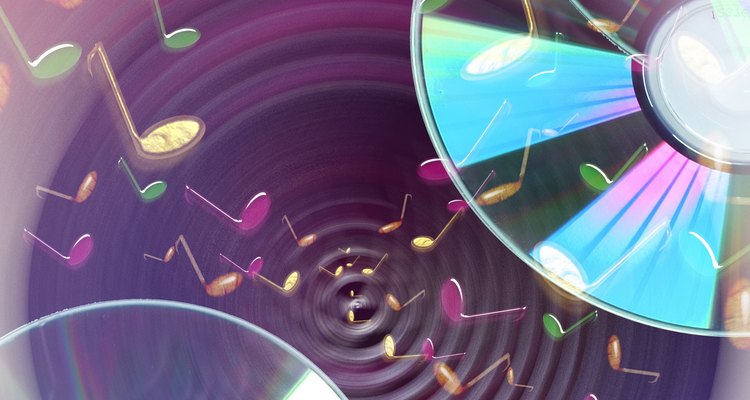
Jupiterimages/Photos.com/Getty Images
O leitor de mídia VLC, da VideoLAN, é uma multi-plataforma gratuita de código aberto que permite ao usuário assistir praticamente qualquer tipo de arquivo de vídeo que quiser sem ter que instalar codecs ou outros softwares adicionais. Também é possível capturar imagens de vídeos e gravar transmissões ao vivo de vídeos na internet. Você pode até dar zoom em partes da gravação. Esse leitor de mídia ainda lê arquivos de música, e possibilita ao usuário ripar faixas de CDs de áudio.
Step 1
Abra o programa VLC, ou baixe-o pelo site oficial da VideoLAN e instale-o.
Step 2
Clique em "Media" (Mídia) e “Convert/Save,” (Converter / Salvar), e então clique na aba “Disc” (Disco). Insira o CD de áudio na unidade de disco do seu computador.
Step 3
Clique em “Audio CD” (CD de áudio) e “Browse” (Navegar), e então selecione a unidade de disco e clique em “Convert/Save.” (Converter / Salvar). A tela de conversão irá aparecer.
Step 4
Clique em “Browse” (Navegar) e escolha o local onde deseja que o VLC salve o arquivo ripado. Em configurações, selecione a opção "Tool" (Ferramenta) e a tela de “Form” (Formulário) irá aparecer.
Step 5
Clique na aba “Audio codec” (Codec de áudio), selecione o formato desejado, assim como taxa de bits, canais e taxa de conversão, e clique em "Save" (Salvar). A tela de “Convert” (Conversão) irá aparecer. Clique em “Start” (Iniciar) para começar o processo de conversão.
Step 6
Espere o programa terminar com a conversão. Vá até o local onde salvou os arquivos convertidos e clique nas faixas para escutá-las. Você pode usar o leitor de mídia VLC ou qualquer outro programa para escutar o seu áudio ripado.
Referências
Sobre o Autor
Frank Dioso is a trained medical technologist working for prominent research institutions such as Quest Diagnostics and California Clinical Trials. He has, for many years, ghostwritten clinical trial reports for confidential pharmaceutical drugs and is currently contributing his clinical laboratory science knowledge to online how-to articles.
Créditos Fotográficos
Jupiterimages/Photos.com/Getty Images






